Come abilitare o disabilitare il volume assoluto su Windows 11/10
Le cuffie Bluetooth(Bluetooth Headphones) , come sai, si connettono al telefono in modalità wireless. Questa capacità ti consente di parlare al telefono o ascoltare musica senza utilizzare fili o cavi. Puoi persino regolare il volume di un altoparlante sinistro o destro. Tuttavia, su Windows 11/10 , l'ambito è limitato, ovvero i pezzi sinistro e destro non possono avere livelli di volume diversi. Tuttavia, se desideri cambiare separatamente le cuffie con doppio controllo del volume(change dual volume control headphones) su Windows 11/10 , segui i passaggi indicati di seguito.
Questo post può anche aiutarti se Windows Update ha interrotto il controllo del volume Bluetooth e devi disabilitare Absolute Volume(disable Absolute Volume) . La funzione Absolute Volume non è compatibile con alcuni dispositivi Bluetooth , con conseguente impossibilità di regolare il volume del dispositivo Bluetooth . Se si verifica questo problema, né il dispositivo di scorrimento del volume nella barra delle applicazioni né i controlli del volume del dispositivo hanno alcun effetto sul volume.
Disabilita il volume assoluto(Absolute) su Windows 11/10
Ogni volta che si modifica il livello del volume di un altoparlante, anche il volume di un altro altoparlante cambia automaticamente. Pertanto, non esiste un modo semplice per cambiare le cuffie con doppio controllo del volume separatamente. Una semplice modifica del registro può renderlo possibile.
Tieni(Please) presente che il metodo richiede di disabilitare il volume assoluto apportando modifiche alle Impostazioni del Registro(Registry Settings) di sistema . Si prega(Please) di procedere con cautela.
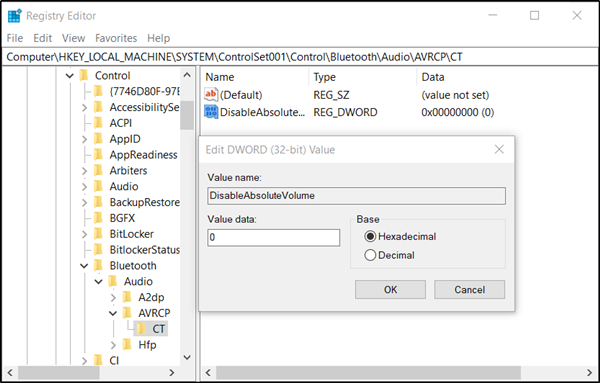
Press Win+R in combinazione per avviare la finestra di dialogo ' Esegui '.(Run)
Digita 'regedit.exe' nel campo vuoto della casella e premi ' Invio(Enter) ' per aprire l'Editor del Registro di sistema .
Passare al seguente indirizzo di percorso-
HKEY_LOCAL_MACHINE\SYSTEM\ControlSet001\Control\Bluetooth\Audio\AVRCP\CT
Nel riquadro di destra cerca la voce DisableAbsoluteVolume . Per qualche motivo, se non trovi questa voce, puoi crearla . A tale scopo, fare clic con il tasto destro del mouse sul tasto CT e selezionare New > DWORD (32 bit). Assegna a questa chiave il nome seguente: DisableAbsoluteVolume .
Quindi, fai doppio clic su di esso e imposta il suo valore su 1 . Il valore predefinito è 0.
Riavvia il tuo sistema.
Puoi anche abilitare o disabilitare il volume assoluto utilizzando il prompt dei comandi(Command Prompt) eseguendo i seguenti comandi:
Per disabilitare la funzione Absolute Volume eseguire:
reg add HKLM\SYSTEM\ControlSet001\Control\Bluetooth\Audio\AVRCP\CT /v DisableAbsoluteVolume /t REG_DWORD /d 1 /f
Per abilitare l'esecuzione della funzione Volume assoluto :(Absolute)
reg add HKLM\SYSTEM\ControlSet001\Control\Bluetooth\Audio\AVRCP\CT /v DisableAbsoluteVolume /t REG_DWORD /d 0 /f
Riavvia Windows(Restart Windows) per rendere effettive le modifiche al registro.
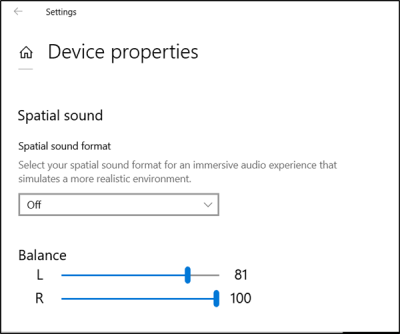
Ora, quando fai clic con il pulsante destro del mouse sull'icona dell'altoparlante nella barra delle applicazioni, seleziona " Apri impostazioni audio(Open Sound Settings) " e fai clic su " Gestisci impostazioni dispositivo(Manage device settings) ", gli stessi controlli saranno visibili a te come in precedenza.
Quando si modifica il livello del volume di un altoparlante, l'altro rimarrà fermo e non cambierà insieme all'altro.
Spero che questo funzioni per te.(I hope this works for you.)
Related posts
Troubleshoot No Video, Audio or Sound in Skype invita Windows
Ashampoo Audio Recorder è uno Audio Recorder gratuito di base per Windows
Install Realtek HD Audio Driver Failure, Error OxC0000374 su Windows 10
Dolby Atmos non funziona su computer Windows 10
Adjust Audio Balance per Left and Right Channel in Windows 10
Generic Audio Driver Detected in Windows 10
Monkeys Audio è un audio senza perdita gratuito compression software per Windows
Audio Servizi non rispondenti Errore in Windows 10
Come abilitare o disabilitare Audio, Video e Screen Capture in Edge
Best libera Online Audio Converters per convertire i file audio
Come giocare Video and Audio in Excel
Fix non può play Video or Audio, Error 0x887c0032 su Windows 10
Uno o più audio service isn non in esecuzione su dispositivo Windows 10
Qualsiasi Audio Grabber: questo Grabber Audio CD and DVD ne vale la pena
Di Windows 11/10 altoparlante bloccato su Mute
Setup Internet Radio Station GRATIS su Windows PC
Best GRATUITO Sync Audio and Video software in Windows 10
No Audio or Sound quando giochi su Xbox One
Best Free Online Screen Recorder software con Audio per Windows 10
HDMI Audio device non mostrabile in Windows 10
